Varios usuarios de Windows han venido a nosotros con preguntas después de ver que un determinado proceso (ekrn.exe) consume muchos recursos del sistema incluso en situaciones en las que la computadora está en modo inactivo. Para algunos usuarios afectados, el uso de CPU y GPU supera el 80% (incluso supera el 90% en algunos casos). Debido a esto, muchos usuarios afectados comienzan a preguntarse si ekrn.exe no es un malware disfrazado que está utilizando los recursos de su sistema con fines maliciosos.
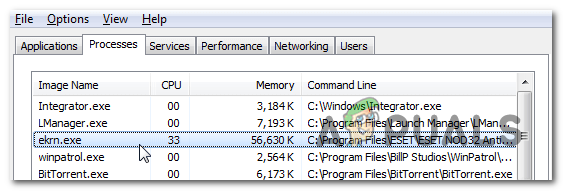 Usando Ekrn.exe en el Administrador de tareas
Usando Ekrn.exe en el Administrador de tareas
¿Cuál es ekrn.exe?
El proceso genuino ekrn.exe es un componente de software que pertenece a ESET Smart Security. EKrn es un acrónimo de ESET Core Service. Este proceso no es de ninguna manera esencial para la instalación de Windows y puede desinstalarse o desactivarse para reducir la escasez de recursos en su computadora.
El propósito del proceso ekrn.exe es ejecutar un controlador del kernel asociado con ESET Smart Security. Esto proporciona una colección de procesos de seguridad que incluyen un escáner antivirus, una PUA (escudos de aplicaciones potencialmente no deseados, un firewall, software anti-phishing y escudos anti-ransomware.
Dado que este proceso incluye una tarea de ejecución automática que debería abrirlo en cada inicio del sistema, es perfectamente normal ver este proceso activo dentro del Administrador de tareas. Sin embargo, lo que no es normal es ver que este proceso consume una cantidad considerable de recursos del sistema en los casos en que ESET Smart Security no se está ejecutando o no está realizando ninguna tarea que requiera recursos.
¿Es ekrn.exe seguro?
Como explicamos anteriormente, el archivo ekrn.exe genuino no debe considerarse una amenaza para la seguridad. Más bien, es un servicio básico del kernel que se utiliza para ejecutar análisis antimalware y operaciones de mantenimiento.
Sin embargo, no debe descartar esta amenaza tan fácilmente antes de asegurarse de que no sea malware. Tenga en cuenta que en 2019, ha habido una ola de virus con capacidad de encubrimiento. Estas cosas están diseñadas para disfrazarse como procesos de sistema confiables para evitar ser detectados por las suites de seguridad.
Para asegurarse de que este no sea el caso, debe realizar una serie de investigaciones para ayudarlo a determinar si el proceso que está llevando a cabo es genuino o no.
Lo primero es lo primero, debe comenzar verificando si la aplicación principal está instalada. Si ya tiene ESET Smart Security instalado, probablemente el ejecutable sea original. Pero si no tiene este paquete de seguridad instalado y nunca lo tuvo, las posibilidades de una infección por virus son muy altas.
Si la primera investigación generó otras sospechas, debe continuar mirando la ubicación del proceso ekrn.exe que ve constantemente dentro de ekrn.exe. Para hacer esto, presione Ctrl + Shift + Esc para abrir una ventana del Administrador de tareas.
Una vez dentro del Administrador de tareas, seleccione la pestaña Procesos de la lista de opciones disponibles, luego desplácese hacia abajo en la lista de procesos en segundo plano y ubique el archivo ekrn.exe. Una vez que pueda localizarlo, haga clic derecho sobre él y elija Abrir ubicación de archivo en el menú contextual que acaba de aparecer.
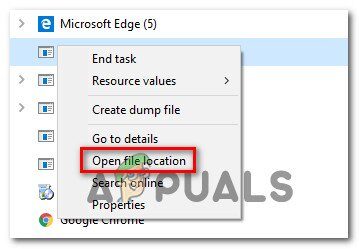 Abriendo la ubicación del archivo koab1err.exe
Abriendo la ubicación del archivo koab1err.exe
Si la ubicación revelada es diferente de C: N- Archivos de programa (x86) N-ESET NOD32 AntivirusN- o C: N- Archivos de programa (x86) N-ESET Smart SecurityN- ) y no instaló la suite de seguridad en una ubicación personalizada, es aún más probable que se trate de una infección de seguridad.
Si descubre que el proceso ekrn.exe se encuentra en una ubicación sospechosa, como C: Windows o C: WindowsSystem32, debe examinar más de cerca el archivo para determinar si se trata de una infección de malware o no.
Para hacer esto, debe cargar el proceso ekrn.exe en un directorio de base de datos de virus para averiguar si el archivo es malicioso o no. El directorio más popular de este tipo es VirusTotal, pero puede utilizar cualquier otro equivalente gratuito. Para escanear el archivo con VirusTotal, vaya a este enlace (aquí), cargue el archivo y espere a que se complete el escaneo.
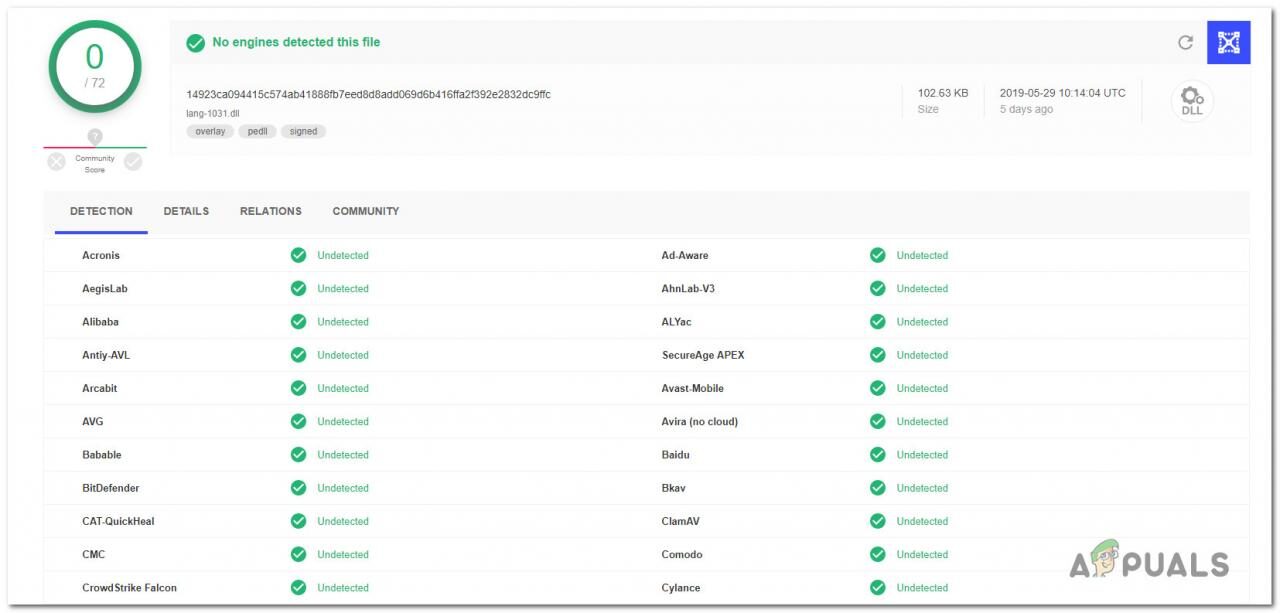 No se detectaron amenazas con VirusTotal
No se detectaron amenazas con VirusTotal
Si el análisis ha aclarado cualquier duda de que se trata de una infección por virus, puede omitir la siguiente sección y pasar directamente a $ 0027. ¿Debo eliminar ekrn.exe? $ 0027.
Sin embargo, si el análisis de VirusTotal reveló algunos problemas de seguridad, continúe con la siguiente sección para obtener instrucciones paso a paso para tratar la infección del virus.
Lidiando con la amenaza a la seguridad
Si investigaciones anteriores han revelado que el archivo que está tratando no es un componente genuino que forma parte de ESET Smart Security, le recomendamos encarecidamente que realice un análisis profundo capaz de identificar y eliminar todas las instancias infectadas que hayan llegado a su computadora. .
Tenga en cuenta que si se aplica este escenario, lo más probable es que haya una infección de malware detrás del uso extraordinariamente alto de recursos de ekrn.exe.
Cuando se trata de ocultar malware, los investigadores de seguridad admiten que son notoriamente más difíciles de detectar y poner en cuarentena (incluso en Windows 10). Debido a esto, es muy importante utilizar un escáner de seguridad competente que esté equipado para lidiar con este tipo de problemas.
Si ya paga (o está dispuesto a pagar) una suscripción premium a un escáner de seguridad, continúe e inicie un escaneo con él. Pero si está buscando una alternativa gratuita que funcione igual de bien, no busque más, Malwarebytes. Un análisis profundo con esta herramienta le permitirá eliminar la gran mayoría del malware que está evitando la detección por parte de procesos como los procesos elevados de terceros. Si no lo ha hecho antes, siga este artículo (aquí) para obtener instrucciones paso a paso.
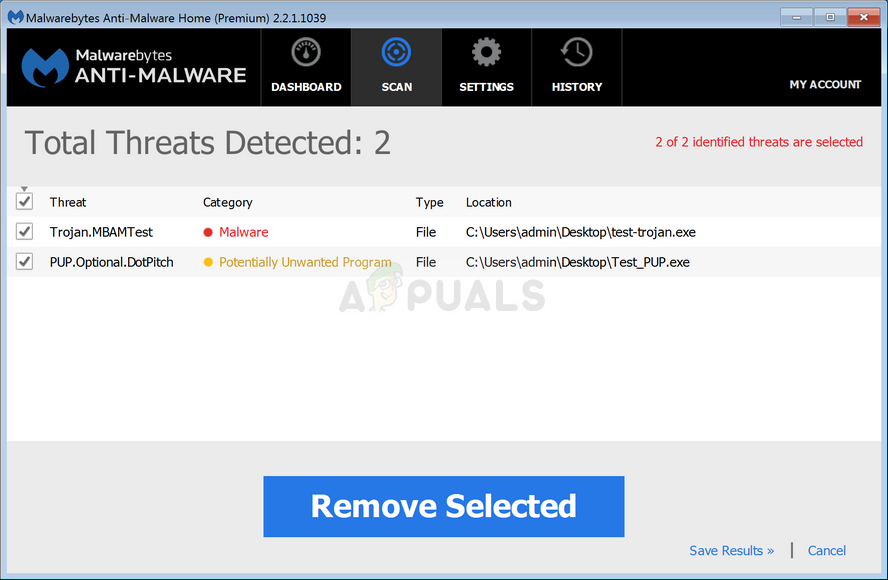 Pantalla de escaneo completada en Malwarebytes
Pantalla de escaneo completada en Malwarebytes
Si este análisis ha logrado identificar y tratar la infección del virus, reinicie su computadora, luego continúe con la siguiente sección y vea si ekrn.exe todavía consume muchos recursos del sistema.
¿Debo eliminar ekrn.exe?
Si sus investigaciones anteriores no revelaron ningún problema de seguridad (o ya los eliminó con un escáner de seguridad), puede concluir con seguridad que no se trata de un elemento infectado.
Continúe y abra otra ventana del Administrador de tareas (Ctrl + Shift + Esc) y vea si el alto uso de recursos de ekrn.exe todavía ocurre.
Si el mismo problema persiste, puede resolverlo rápidamente desinstalando el proceso ekrn.exe junto con la aplicación principal, pero tenga en cuenta que esto equivale a desinstalar su suite de seguridad de terceros.
La eliminación de ekrn.exe no tendrá consecuencias para su sistema operativo, aparte de interferir con el paquete de seguridad de terceros. Pero tenga en cuenta que solo puede finalizar el proceso desinstalando la aplicación principal. De lo contrario, la suite de seguridad volverá a generar el archivo ekrn.exe en el próximo inicio del sistema.
Sin embargo, tan pronto como lo haga, Windows Defender se restablecerá como el paquete antivirus predeterminado para su computadora.
Si sigue habiendo un uso elevado de recursos y desea deshacerse de ekrn.exe junto con la aplicación principal, continúe con el método siguiente.
¿Cómo eliminar ekrn.exe?
Si ha realizado todas las comprobaciones anteriores para confirmar que el archivo es realmente genuino y aún desea deshacerse del proceso ekrn.exe debido al consumo excesivo de recursos, puede hacerlo fácilmente eliminándolo junto con la aplicación principal.
Algunos usuarios afectados que también encontraron este problema han confirmado que lograron resolver el problema de manera indefinida desinstalando ESET Smart Security de manera convencional.
Aquí hay una guía rápida sobre cómo desinstalar ekrn.exe junto con la aplicación principal (ESET Smart Security):
-
Presione la tecla de Windows + R para abrir un cuadro de diálogo Ejecutar. Una vez dentro del cuadro Ejecutar, escriba $ 0027appwiz.cpl $ 0027 y presione Entrar para abrir la ventana Programas y características.
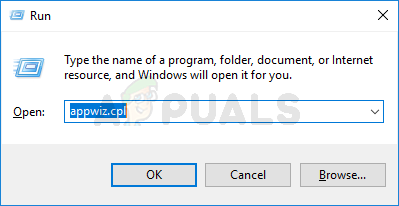 Escriba appwiz.cpl y presione Enter para abrir la lista de programas instalados
Escriba appwiz.cpl y presione Enter para abrir la lista de programas instalados -
Una vez que esté dentro de la ventana Programas y características, desplácese hacia abajo por la lista de aplicaciones instaladas y localice ESET Smart Security. Una vez que lo vea, haga clic con el botón derecho y elija Desinstalar en el menú contextual que acaba de aparecer.
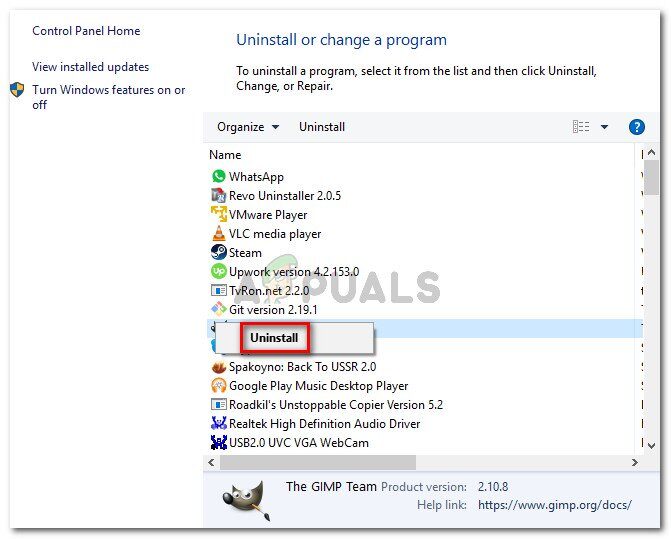 Desinstalar la barra de herramientas de seguridad
Desinstalar la barra de herramientas de seguridad -
Siga las instrucciones en pantalla para completar la operación, luego reinicie la computadora y vea si el consumo de recursos se resuelve en el próximo inicio del sistema.
Post relacionados:
- ▷ ¿Qué es «Modern Setup Host» y cómo solucionar el uso elevado de disco por «Modern Setup Host»?
- ▷ ¿Cómo solucionar el error de tiempo de espera de conexión del servidor de Minecraft en Windows?
- ▷ ¿Qué es nvbackend.exe y cómo solucionarlo?
- NVIDIA Code 43 (Windows ha detenido este dispositivo porque ha informado de problemas)
- ⭐ Las mejores alternativas de CCleaner en 2020
- ▷ Solución: error de PS4 CE-34788-0






